VSCode终端通过多实例、分屏、任务配置和工作区保存实现高效多任务管理。首先,使用快捷键创建多个终端并命名以区分用途;其次,利用分屏功能并行监控相关任务;再通过tasks.json定义自动化任务流程,支持依赖关系与错误匹配;最后借助工作区保存终端状态,结合终端配置文件和扩展集成,提升复杂项目开发效率。
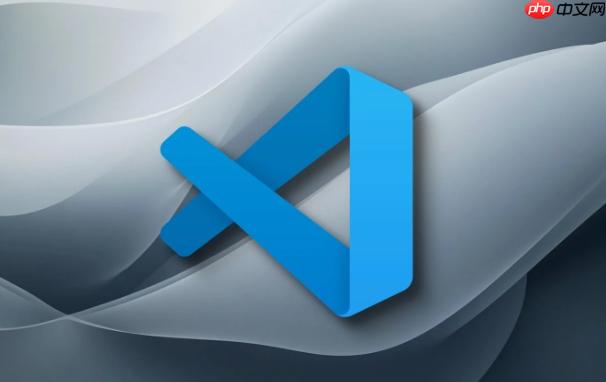
VSCode的终端集成通过提供多实例、分屏、任务配置以及工作区保存等一系列功能,实现了对不同开发任务的灵活高效管理。它不仅仅是一个简单的命令行窗口,更是一个强大的多任务调度中心,让开发者可以在同一个界面下并行处理代码编译、服务运行、测试执行等多种操作。
要高效管理VSCode中的多任务,核心在于充分利用其终端的以下几个特性:
Ctrl+Shift+`` (macOS
Ctrl+\
Cmd+\
tasks.json
说实话,刚开始用VSCode,我也会被一堆终端标签页搞得眼花缭乱。但慢慢地,我发现了一些组织和切换的“小窍门”,这不仅仅是方便,更是一种思维模式的转变。
首先,命名是关键。当你启动一个前端服务,就把它命名为“前端Dev”;后端服务就叫“后端API”;跑测试的就叫“测试Runner”。这比默认的“bash”或“zsh”清晰多了。我个人觉得,一个好的命名能让你在众多终端中一眼锁定目标,避免在紧急情况下手忙脚乱。
其次,利用好分屏。我经常会把相关性强的任务放在同一个分屏组里。比如,左边是
npm run dev
npm run watch:css
再来,掌握快捷键。VSCode提供了很多终端相关的快捷键,比如
Ctrl+Shift+[
Ctrl+Shift+]
Ctrl+PgUp
Ctrl+PgDown
最后,工作区保存终端状态。这是个被很多人忽略但极其有用的功能。当你为某个项目配置好了一套终端环境,比如启动了前端、后端、数据库,并且都命名好了,下次打开这个项目时,这些终端会话会自动恢复。这省去了我每次启动项目都要重新打开终端、输入命令的重复劳动。在我看来,这是VSCode提升开发效率的一个“杀手锏”。
任务功能,在我看来,是VSCode终端集成的“大脑”。它不仅仅是运行一个命令那么简单,它代表了一种自动化和流程化的思维。我的经验是,一旦你开始用任务,就很难回到手动敲命令的日子了。
tasks.json
.vscode
举个例子,假设你有一个Node.js项目,需要运行前端构建、启动后端服务,并且可能还要跑测试。你可以在
tasks.json
{
"version": "2.0.0",
"tasks": [
{
"label": "启动前端",
"type": "npm",
"script": "dev:frontend",
"isBackground": true,
"group": {
"kind": "build",
"isDefault": true
},
"problemMatcher": []
},
{
"label": "启动后端",
"type": "npm",
"script": "dev:backend",
"isBackground": true,
"group": "build",
"problemMatcher": []
},
{
"label": "运行所有测试",
"type": "npm",
"script": "test",
"group": "test",
"problemMatcher": [
"$tsc" // 假设你的测试有TypeScript编译错误
]
},
{
"label": "全部启动",
"dependsOn": ["启动前端", "启动后端"],
"problemMatcher": []
}
]
}这里面有几个关键点:
label
type
shell
npm
script
npm
package.json
isBackground: true
group
build
test
dependsOn
problemMatcher
通过这样的配置,你只需要运行一个“全部启动”任务,就能让整个开发环境跑起来,省去了在多个终端中手动敲命令的繁琐。这不仅仅是效率的提升,更是一种减少认知负担、专注于代码本身的解放。
在处理大型或多模块项目时,VSCode的终端集成能力需要更精细的运用。我的经验告诉我,仅仅停留在基础功能是远远不够的,一些高级技巧能让你的开发体验更上一层楼。
1. 多根工作区(Multi-root Workspaces)中的终端管理: 当你的项目由多个独立的Git仓库或子项目组成时,多根工作区是理想的选择。每个根目录都可以有自己的
.vscode
tasks.json
2. 终端配置文件(Terminal Profiles): VSCode允许你定义不同的终端配置文件。比如,你可能有一个项目需要使用特定的Python虚拟环境,另一个项目需要Docker容器内的Bash。通过在
settings.json
terminal.integrated.profiles.windows
terminal.integrated.profiles.linux/osx
"terminal.integrated.profiles.linux": {
"my-python-env": {
"path": "/usr/bin/bash",
"args": ["-c", "source /path/to/my/venv/bin/activate && bash"]
},
"docker-shell": {
"path": "/usr/bin/docker",
"args": ["exec", "-it", "my-container", "bash"]
}
}这样,当你创建新终端时,就可以选择这些预设的配置文件,直接进入你想要的环境。
3. 结合Shell集成与自定义命令: VSCode的Shell集成(
terminal.integrated.shellIntegration.enabled
Ctrl+Shift+P
4. 持续集成/持续部署(CI/CD)的本地模拟: 对于一些复杂的CI/CD流程,我有时会在本地通过
tasks.json
5. 扩展与终端的协同: 许多VSCode扩展都能与终端深度集成。例如,Docker扩展可以直接在终端中运行Docker命令,或者显示容器日志。GitLens这样的Git扩展,也能让你在终端中执行Git操作时获得更丰富的上下文信息。探索这些扩展如何与终端协同工作,往往能发现意想不到的效率提升点。
这些技巧并非孤立存在,它们常常相互配合,共同构建一个高效、个性化的开发环境。关键在于根据你项目的具体需求和个人习惯,灵活地组合和运用这些功能。
以上就是VSCode 的终端集成如何实现多任务管理?的详细内容,更多请关注php中文网其它相关文章!

每个人都需要一台速度更快、更稳定的 PC。随着时间的推移,垃圾文件、旧注册表数据和不必要的后台进程会占用资源并降低性能。幸运的是,许多工具可以让 Windows 保持平稳运行。




Copyright 2014-2025 https://www.php.cn/ All Rights Reserved | php.cn | 湘ICP备2023035733号